Демонстрация экрана FaceTime: как поделиться своим экраном во время видеозвонка
Опубликовано: 2022-03-07В течение многих лет собственное приложение Apple для видеозвонков FaceTime было выбором по умолчанию для многих пользователей iPhone и iPad благодаря его полной интеграции с экосистемой Apple и простоте использования.
Однако с тех пор, как пандемия охватила мир, все переместилось на онлайн-средства общения в приложениях для видеоконференций, таких как офисные встречи, лекции в колледже и многое другое в таких приложениях, как Zoom и Google Meet.
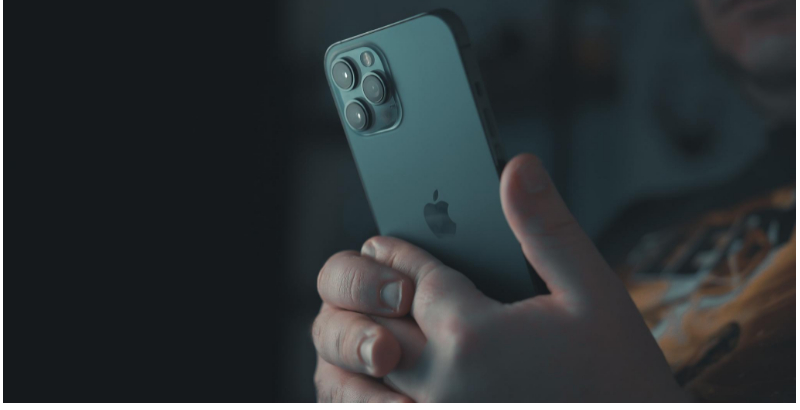
Технический гигант из Купертино заметил это и вскоре добавил множество новых функций в FaceTime на iOS 15, включая поддержку устройств Android и совершенно новую функцию совместного использования экрана FaceTime .
С помощью функции общего доступа к экрану FaceTime пользователи iPhone/iPad могут использовать ее, чтобы легко делиться своим экраном с другими участниками вызова FaceTime и обсуждать с ними соответствующие вопросы.
Так чего же ты ждешь? Во-первых, давайте подробно рассмотрим общий доступ к экрану FaceTime и то, как вы легко его используете.
Оглавление
Что такое совместное использование экрана FaceTime?
Если вы привыкли к функции совместного использования экрана в таких приложениях, как Zoom или команды Microsoft, то функция общего доступа к экрану FaceTime будет чувствовать себя как дома.
Что я имею в виду? Что ж, функция совместного использования экрана FaceTime не является чем-то уникальным или чем-то, чего мы не видели ранее. Как и в случае с приложениями, о которых мы упоминали ранее, вы можете легко поделиться экраном своего iPhone с другими участниками во время вызова FaceTime.
Есть много преимуществ, связанных с совместным использованием экрана. Во-первых, с помощью общего доступа к экрану вы можете легко делиться презентациями со своими коллегами по офису, помогая им лучше понять ситуацию. Во-вторых, технический гигант также представил новую довольно интересную функцию SharePlay. Давайте посмотрим.
По сути, SharePlay позволяет всем пользователям iPhone/iPad делиться своими любимыми музыкальными клипами с друзьями и кричать об этом.
Как использовать FaceTime Screen Share на iPhone/iPad?
- Запустите приложение FaceTime на своем iPhone/iPad под управлением iOS 15.
- Теперь создайте встречу с друзьями, коллегами, братьями и сестрами и т. д.
- После начала встречи нажмите на опцию «Общий экран» (значок двойного экрана) в правом верхнем углу строки меню FaceTime.
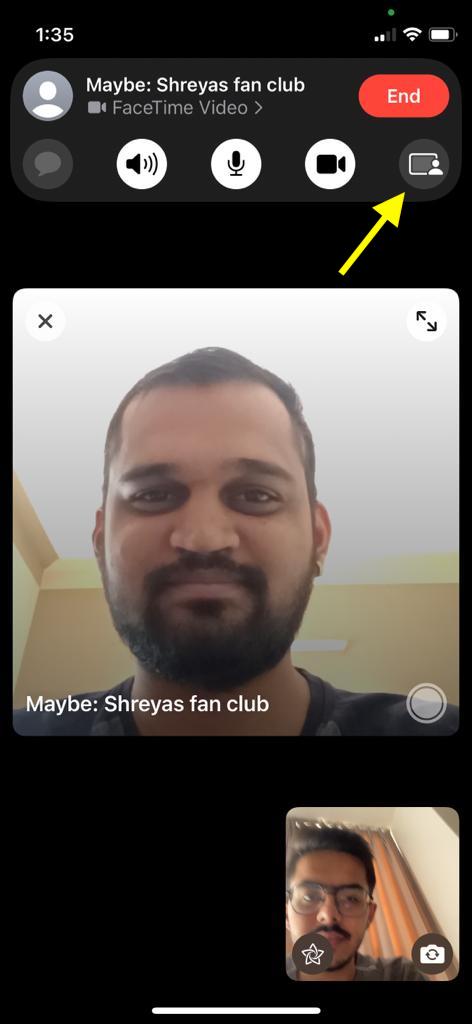
- После этого начнется быстрое отключение (3,2,1) и начнется демонстрация всего экрана с помощью FaceTime.
- Теперь вы можете легко перейти к любому приложению и поделиться впечатлениями с друзьями. Кроме того, пока вы делитесь своим экраном, вы все равно можете продолжать общаться с друзьями по телефону.
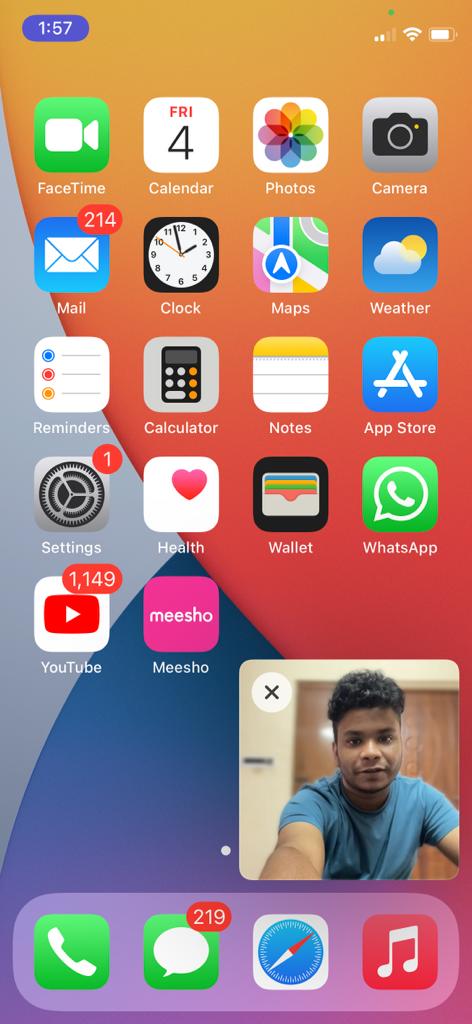
Как использовать FaceTime Screen Share на Mac?
Хотя функция демонстрации экрана FaceTime довольно хорошо работает на iPhone, она наиболее эффективна на Mac благодаря большому дисплею и общей гибкости macOS.
Более того, использование функции общего доступа к экрану FaceTime на Mac тоже не проблема, давайте посмотрим.
- Запустите приложение FaceTime на вашем Mac.
- Теперь создайте встречу, нажав на новую опцию FaceTime. Кроме того, вы также можете создать ссылку FaceTime и поделиться ею со своими друзьями или коллегами.
- После того, как все присоединятся к собранию, нажмите « Параметры общего доступа к экрану» (значок двойного экрана) в левом нижнем углу экрана рядом со значком видео.
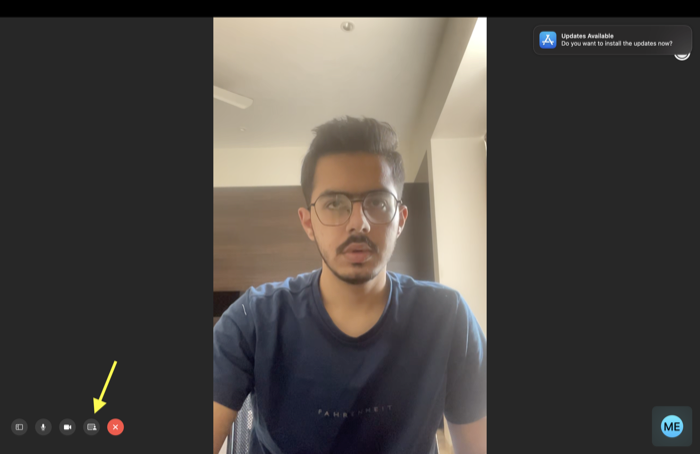
- В отличие от iPhone, на Mac вы можете решить, хотите ли вы поделиться только текущим активным окном или всем экраном, исходя из ваших предпочтений.
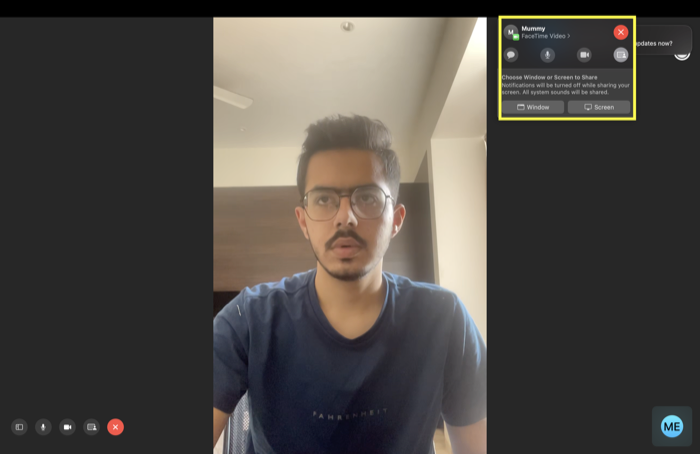
- После того, как вы нажмете на любой из этих вариантов, он начнет без проблем делиться экраном вашего Mac во время вызова FaceTime.
Работает ли совместное использование экрана FaceTime на устройствах Android/Windows?
К сожалению, в традиционном стиле iOS в клетке вы не можете поделиться своим экраном с пользователями Android / Windows, и это, несомненно, облом.

Только пользователи iPhone, iPad или MacBook могут делиться или просматривать экран пользователя, и, если вы правильно догадались, даже функциональность SharePlay ограничена только пользователями Apple, а не пользователями Android/Windows.
Поднимите настроение друзьям, используя FaceTime Screen Share
Функция совместного использования экрана FaceTime — долгожданное дополнение от Apple, и хотя она работает только на устройствах iOS, она все еще довольно хороша. Так что в следующий раз вам и вашим друзьям не нужно будет проводить встречу в командах Zoom, Google Meet или Microsoft, если вы хотите поделиться экраном и смотреть фильмы или телепередачи.
Дайте нам знать в комментариях ниже, если вы нашли статью полезной и успешно поделились экраном с друзьями, коллегами или близкими.
Часто задаваемые вопросы о демонстрации экрана FaceTime
Как поделиться музыкой во время звонка FaceTime?
С помощью новой функции SharePlay вы можете не только поделиться всем своим экраном, но и с легкостью поделиться своей любимой музыкой с друзьями или близкими. После того, как вы и ваши друзья присоединились к видеовызову, откройте приложение Apple Music и включите свою любимую песню, и она автоматически начнет делиться с вашими друзьями во время звонка по телефону.
Функция FaceTime Screen Share у меня не работает; Почему?
Есть несколько причин, по которым новая функция FaceTime Screen Share может не работать на вашем iPhone. Прежде всего, вам необходимо убедиться, что вы используете последнюю версию iOS 15 (iOS 15.3 на момент написания этой статьи), иначе эта функция не будет работать.
Кроме того, обратите внимание, что функция совместного использования экрана FaceTime недоступна на устройствах Android/Windows.
Как добавить пользователей Android к видеовызову FaceTime?
В iOS 15 Apple наконец-то добавила возможность добавлять пользователей Android к вызову FaceTime, но это не так просто. Пользователям iOS сначала нужно будет создать ссылку на вызов FaceTime и поделиться ею с пользователями Android, чтобы присоединиться к вызову. Звучит запутанно? Если да, вам не о чем беспокоиться, поскольку мы уже рассмотрели подробное руководство о том, как добавить пользователей Android в Facetime.
Могу ли я поделиться экраном на FaceTime Mac?
Вы можете поделиться своим экраном с другими пользователями FaceTime во время разговора по телефону. Все участники должны иметь iOS или iPadOS 15.1 или MacOS 12.1 или более позднюю версию, чтобы поделиться экраном. Чтобы поделиться экраном на FaceTime Mac, вам необходимо выполнить следующие действия:
- Совершите вызов FaceTime на своем Mac.
- Вы можете поделиться приложением во время разговора, открыв его.
- Нажмите кнопку FaceTime в строке меню, а затем нажмите кнопку «Поделиться экраном».
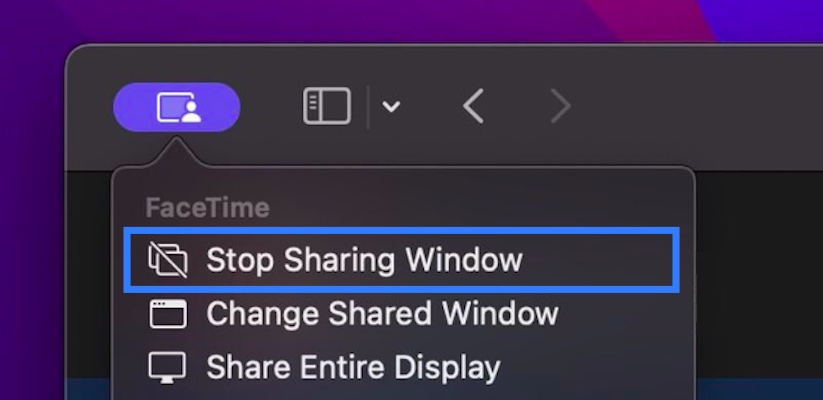
Как поделиться экраном на Facetime?
В зависимости от того, какое устройство Apple вы используете, общий доступ к экрану в Facetime должен быть легким. Если вы используете iPhone или iPad, у вас должна быть установлена iOS 15 или iPadOS 15. После начала собрания найдите параметр общего доступа к экрану в правом верхнем углу экрана. Нажмите на него, и он начнет совместное использование экрана. На Mac это еще проще. Тем не менее, опция общего доступа к экрану будет в левом нижнем углу.
